ERROR_DISK_TOO_FRAGMENTED ، رمز الخطأ 0x0000012E
إذا كنت تواجه مشكلة التخزين حيث تعرض الرسالة ERROR DISK FRAGMENTED للغاية(ERROR DISK TOO FRAGMENTED) مع الرمز 0x0000012E على جهاز الكمبيوتر الذي يعمل بنظام Windows 10 ، فإن هذا المنشور يهدف إلى مساعدتك. عندما تواجه هذه المشكلة ، ستتلقى رسالة الخطأ التالية-
ERROR_DISK_TOO_FRAGMENTED, The volume is too fragmented to complete this operation
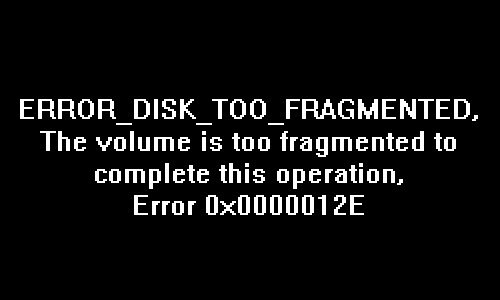
ERROR_DISK_TOO_FRAGMENTED - 0x0000012E
إذا كنت تواجه هذه المشكلة ، فيمكنك تجربة الحلول الموصى بها أدناه بهذا الترتيب لمعرفة ما إذا كان ذلك يساعد في حل المشكلة:
- قم بتشغيل أداة تنظيف القرص
- ديفراغ محرك الأقراص الخاص بك
- قم بتشغيل CHKDSK
- قم بإجراء استعادة النظام
- أعد تعيين Windows 10
دعنا نلقي نظرة على وصف العملية المتضمنة فيما يتعلق بكل حل من الحلول المدرجة.
1] تشغيل أداة تنظيف القرص
أولاً ، قم بتشغيل أداة تنظيف القرص(run the Disk Cleanup Tool) لإزالة الملفات غير المرغوب فيها.
2] تشغيل CHKDSK
يعد استخدام CHKDSK أيضًا أحد الحلول التي أثبتت فعاليتها في إصلاح المشكلة.
لتشغيل CHKDSK ، قم بما يلي:
- اضغط على مفتاح Windows + R.
- في مربع الحوار Run ، اكتب cmd ثم اضغط على CTRL + SHIFT + ENTER لفتح موجه الأوامر في وضع المسؤول(open Command Prompt in admin mode) .
- في نافذة موجه الأوامر ، اكتب الأمر أدناه واضغط على Enter .
chkdsk /x /f /r
سوف تتلقى الرسالة التالية:
لا يمكن تشغيل Chkdsk(Chkdsk) لأن وحدة التخزين قيد الاستخدام من قبل عملية أخرى. هل ترغب في جدولة هذا المجلد ليتم فحصه في المرة التالية التي يتم فيها إعادة تشغيل النظام؟ (نعم / لا).
اضغط على المفتاح Y بلوحة المفاتيح ثم أعد تشغيل الكمبيوتر للسماح لـ (Y)CHKDSK بفحص وإصلاح الأخطاء على القرص الصلب للكمبيوتر.
بعد اكتمال CHKDSK ، تحقق لمعرفة ما إذا كان قد تم حل المشكلة.
3] Defrag محرك الأقراص الخاص بك
نظرًا لأنك تواجه مشكلة ERROR DISK (ERROR DISK TOO FRAGMENTED ) هذه للغاية والتي تتعلق بالتخزين ، فقد ترغب في محاولة إلغاء تجزئة محرك الأقراص الثابتة . يعد إلغاء التجزئة إجراء مفيدًا يعمل على تحسين جميع بياناتك المخزنة مما يتيح لك الوصول إليها بشكل أسرع.
من الأفضل استخدام سطر الأوامر بتنفيذ الأمر التالي:
لإلغاء تجزئة محرك أقراص معين ، قل محرك الأقراص C(Drive C) ، افتح موجه الأوامر واكتب:
defrag c:
يمكنك استخدام المعلمات أو المفاتيح التالية باستخدام الأمر Defrag لضبط التحكم بشكل أكبر:
-r هذا هو الإعداد الافتراضي وإلغاء تجزئة أجزاء الملفات التي تقل عن 64 ميغا بايت.
-w إجراء(Perform FULL) إلغاء تجزئة كامل للملفات بجميع الأحجام.
4] أداء استعادة النظام
إذا لاحظت أن الخطأ بدأ في الحدوث مؤخرًا ، فمن المحتمل تمامًا أن المشكلة قد تم تسهيلها من خلال تغيير مر به نظامك مؤخرًا.
إذا لم تكن لديك فكرة عن التغيير الذي قد يؤدي إلى كسر محرك الأقراص الخاص بك ، فيمكنك استخدام استعادة النظام(System Restore) (سيتم فقدان أي تغييرات مثل تثبيتات التطبيق وتفضيلات المستخدم وأي شيء آخر تم إجراؤه بعد نقطة الاستعادة) للعودة إلى التاريخ الذي ' إعادة التأكد من أن الطابعة كانت تعمل بشكل صحيح.
لإجراء استعادة النظام(perform System Restore) ، قم بما يلي:
- اضغط على مفتاح Windows + R.
- في مربع الحوار Run ، اكتب rstrui واضغط(rstrui) على Enter لفتح معالج استعادة النظام .(System Restore)
- بمجرد وصولك إلى الشاشة الأولية لاستعادة النظام(System Restore) ، انقر فوق التالي(Next) للتقدم إلى النافذة التالية.
- في الشاشة التالية ، ابدأ بتحديد المربع المرتبط بـ إظهار المزيد من نقاط الاستعادة(Show more restore points) .
- بعد القيام بذلك ، حدد نقطة لها تاريخ أقدم من التاريخ الذي بدأت فيه ملاحظة الخطأ لأول مرة.
- انقر فوق " التالي(Next) " للانتقال إلى القائمة التالية.
- انقر فوق " إنهاء(Finish) " وقم بالتأكيد عند المطالبة النهائية.
عند بدء تشغيل النظام التالي ، سيتم فرض حالة الكمبيوتر الأقدم. إذا استمرت المشكلة دون حل ، فجرب الحل التالي.
7] إعادة تعيين Windows 10
يمكنك تجربة Cloud Reset(try Cloud Reset) . ومعرفة ما إذا كان ذلك يساعد في التخلص من المشكلة.
أتمنى أن يساعدك شيء ما هنا.
(Hope something here helps you.)
Related posts
Fix Windows Update Error Code 0x8007025D-0x2000C
كيفية إصلاح Tcpip.sys Blue Screen Error على Windows computer
فشل Fix Ntfs.sys BSOD Error على Windows 10
Fix c000021A Fatal System Error على Windows 10
IRQL_NOT_DISPATCH_LEVEL 0x00000008 Blue Screen Error
Fix Ndu.sys BSOD error على ويندوز 10
Fix PFN_LIST_CORRUPT error على Windows 11/10
Fix TIMER_OR_DPC_INVALID Blue Screen على Windows 10
Fix USBXHCI.sys Blue Screen error على ويندوز 10
خطأ Fix PAGE_FAULT_IN_NONPAGED_AREA 0x00000050
Kernel ntoskrnl.exe مفقود أو يحتوي على أخطاء، Error رمز 0xC0000221
Fix FaceIt.sys، rzudd.sys or AcmeVideo.sys BSOD error على ويندوز 10
Fix hardlock.sys Blue Screen من Death error في Windows 11/10
SESSION_HAS_VALID_POOL_ON_EXIT Blue Screen على Windows 10
DRIVER_VERIFIER_IOMANAGER_VIOLATION error على ويندوز 10
Fix SYSTEM SERVICE EXCEPTION (ASMTXHCI. SYS) Blue Screen error
أخطاء Fix Storport.sys BSOD على Windows 10
Best Free Crash Dump Analyzer software ل Windows 10
Fix SYSTEM SERVICE EXCEPTION Blue Screen على Windows 10
DPC_WATCHDOG_VIOLATION Blue Screen في Windows 11/10
